Изменение размеров холста и изображения.
Растровая компьютерная графика
Растровое изображение — изображение, представляющее собой сетку пикселей — цветных точек (обычно прямоугольных) на мониторе, бумаге и других отображающих устройствах.
Важными характеристиками изображения являются:
• Размер изображения в пикселях — может выражаться в виде количества пикселей по ширине и по высоте (800×600px, 1024×768px, 1600×1200px и т. д.) или же в виде общего количества пикселей (так, изображение размером 1600×1200px состоит из 1 920 000 точек, то есть примерно из двух мегапикселей точек);
• Количество используемых цветов или глубина цвета (эти характеристики имеют следующую зависимость: , где — количество цветов, — глубина цвета);
Растровую графику редактируют с помощью растровых графических редакторов. Создаётся растровая графика фотоаппаратами, сканерами, непосредственно в растровом редакторе, а также путём экспорта из векторного редактора или в виде снимков экрана.
Векторная компьютерная графика
Векторная графика — способ представления объектов и изображений (формат описания) в компьютерной графике, основанный на математическом описании элементарных геометрических объектов, обычно называемых примитивами, таких как: точки, линии, сплайны, кривые Безье, круги и окружности, многоугольники.
Объекты векторной графики являются графическими изображениями математических объектов.
|
|
|
Термин «векторная графика» используется для пояснения различий от растровой графики, в которой изображение представлено в виде графической матрицы.
При выводе на матричные устройства отображения (мониторы) векторная графика предварительно преобразуется в растровую графику, преобразование производится программно или аппаратно средствами современных видеокарт.
Трехмерная компьютерная графика
Трёхмерная графика — раздел компьютерной графики, посвящённый методам создания изображений или видео путём моделирования объёмных объектов в трёхмерном пространстве. 3D-моделирование — это процесс создания трёхмерной модели объекта.
Фрактальная компьютерная графика
Фрактальная графика является на сегодняшний день одним из самых быстро развивающихся перспективных видов компьютерной графики. Математической основой фрактальной графики является фрактальная геометрия. Здесь в основу метода построения изображений положен принцип наследования от, так называемых, «родителей» геометрических свойств объектов-наследников. Понятия фрактал, фрактальная геометрия и фрактальная графика, появившиеся в конце 70-х, сегодня прочно вошли в обиход математиков и компьютерных художников. Слово фрактал образовано от латинского fractus и в переводе означает «состоящий из фрагментов». Оно было предложено математиком Бенуа Мандель-Бротом в 1975 году для обозначения нерегулярных, но самоподобных структур, которыми он занимался.
|
|
|
Возможности программы Gimp:
Обработка фотографий:
Многочисленные фотографии легко изменять в GIMP. Искажение перспективы, вызванное свойствами оптики, легко устраняется инструментами преобразования.
Можно легко выравнивать фотографии и делать виньетки с помощью мощных фильтров с простым интерфейсом. Микшер каналов даст возможность получить изображение нужного качества.
В фоторедакторе есть огромное число инструментов работы с цветом, с их помощью отрегулировать гамму фотографий и глубину ее цвета.

Доступно несколько способов открыть существующее изображение в GIMP. Наиболее очевидный — это открыть его с помощью меню Файл → Открыть При этом появится диалог выбор файла. Этот метод годен, когда название и место файла известны, но не подходит для нахождения файла с помощью просмотра. Другой способ — перетащить и бросить. После того, как необходимый файл найден в файловой системе, можно нажать на его пиктограмму и перетащить на панель инструментов GIMP. Если пиктограмму перетащить на существующее изображение в GIMP, то файл добавится как новый слой или слои этого изображения.
|
|
|
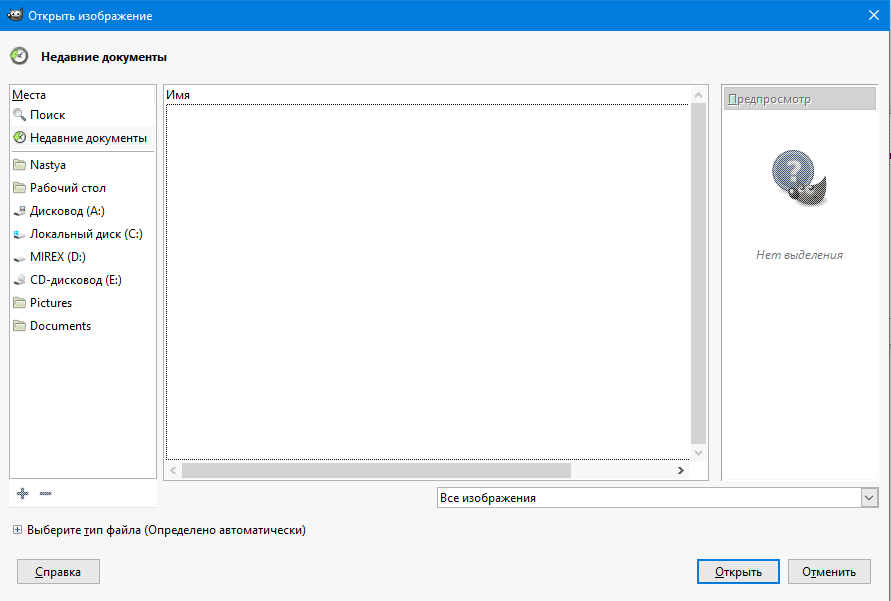
Функция «Отмена».
Почти все, что делается с изображением, может быть отменено. Также можно отменить последнее действие, выбрав в меню изображения Правка → Отменить, но эта операция применяется так часто, что лучше запомнить сочетание клавиш Ctrl+Z.
Сама отмена также может быть отменена. После отмены действия можете вернуть его, выбрав в меню изображения пункт Правка → Повторить или с использованием клавиши быстрого доступа Ctrl+Y.
Истории отмен — прикрепляемой панелью, которая показывает небольшие эскизы каждой точки в истории отмены.
В ряде случаев, например, при обработке некоторых относительно маленьких областей, возникает необходимость изменения масштаба отображения изображения на экране. Текущий масштаб можно увидеть внизу окна изображения.
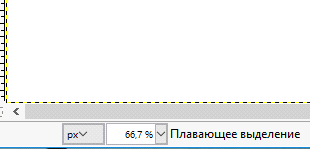
В меню изображения Вид найти опцию Масштаб. Открыть подменю в котором можно найти множество возможностей, изменить масштаб изображения на экране.

Изменение размеров холста и изображения.
|
|
|
Для того чтобы перейти на панель изменения размера холста или изображения, необходимо выполнить последовательность команд (через меню): Изображение → Размер. При увеличении ширины холста к изображению добавляется пустое поле. Если значок «связь» (цепь) не разомкнута, высота меняется пропорционально ширине.
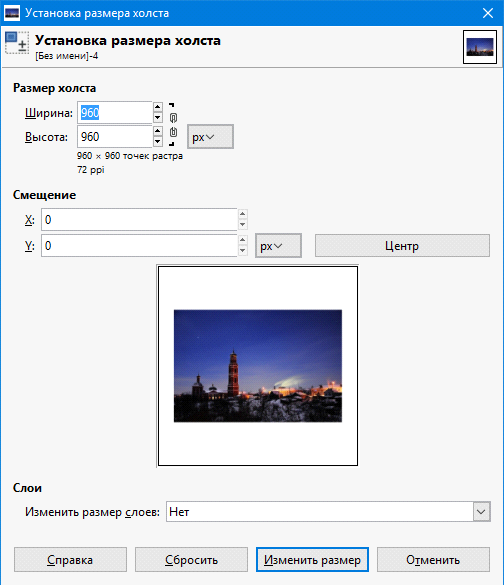
Уменьшение размера холста. Часть изображения окажется за рамкой. Двигая рамку, можно выбрать, какая часть старого изображения войдет в новое.

Подобного результата можно достичь с помощью инструмента Кадрирование — или через меню Изменение → Размер изображения.

Изменение размера изображения — это уменьшение или увеличение его размера в пикселях. Эти изменения не коснутся содержания изображения: все части изображения останутся на месте. Уменьшится или увеличится количество точек в изображении. Это может отразиться на качестве изображения.
В GIMP последних версий включены следующие особенности:
· GIMP поддерживает графическими планшетами и другими устройствами ввода.
· Динамика кистей. Любой кисти можно задать степень дрожания, кисти могут реагировать на степень надавливания, скорость движения и изменять свой цвет, размер, жесткость и непрозрачность в произвольном порядке.
· Собственный формат файлов XCF хранит совершенно всю информацию о файле. Включая историю отмен. В любой момент можно начать редактировать файл и отменить любые предыдущие действия.
· Удобная работа с буфером обмена. Содержимое буфера обмена сразу можно превратить либо в новое изображение, либо можно использовать как кисть или текстуру для заливки.
· GIMP может перетаскивать практически все, что видно на экране. Можно даже перетащить цвет с панели инструментов на изображение и в результате все изображение или выделенная его часть будут заполнены выбранным цветом.
· GIMP умеет архивировать изображения "на лету". Нужно только добавить к имени файла gz или bz2, и изображение будет сжато. В дальнейшем, GIMP сможет открыть такое изображение как обычное.
· Интуитивный инструмент свободного выделения. Одним инструментом можно создавать как многоугольное выделение, так и выделение "от руки". Все точки соединения выделения можно редактировать перед применением выделения.
· Поддержка кистей в формате Фотошопа дает огромные возможности рисования дизайнерам и художникам.
· Поддержка формата файлов PSD обеспечивает хорошую интеграцию с программами, которые не поддерживают формат файлов GIMP.
При кадрировании изображения сразу можно выбрать правила, которые помогут хорошо кадрировать изображение. Например, "Правило третьей", "Золоте сечение", "Линии по центру".
· Редактирование выделения. После создания прямоугольного или эллиптического выделения его размеры и параметры можно отредактировать. Можно изменить размеры выделенной области или, например, закруглить края выделения.
· Инструмент выравнивания. Слои можно выровнять по определенным параметрам, которые нужны именно вам. Правилом выравнивания может быть направляющая, активный слой или контур выделения.
· Локализация. GIMP переведен на множество языков. Он самостоятельно определит язык операционной системы при установке, и сразу же начнет общаться с вами на вашем родном языке.
· Изменяемые комбинации клавиш. В GIMP можно переназначить большинство горячих клавиш. При включенной функции динамического изменения, горячие клавиши можно поменять просто наведя курсор на пункт меню и нажав нужное сочетание клавиш.
· Простое создание собственных плагинов. Любой программист может создать расширение на одном из трех распространенных языков программирования, который сможет расширить возможности редактора. Поэтому таких плагинов создано большое количество.
· Карта изображения. В GIMP стандартной сборки добавлен плагин, который может создавать HTM-разметку и саму карту изображения (image map).
· Интеллектуальное обесцвечивание. При обесцвечивании изображения можно выбрать один из предложенных вариантов обесцвечивания.
· Параметр "Ослабить". Возможно не полная отмена предыдущего действия, а его частичное ослабление за счет изменения режима смешивания и непрозрачности.
· Инструмент "Контуры". Инструмент служит для создания псевдовекторных кривых. Реализован, пожалуй, гораздо удобней чем в большинстве платных векторных редакторов.
· Передвижение холста. В холсте изображение можно передвигать за пределы окна, что помогает рисованию по краям изображений. Изображение можно передвигать, пока в каком-либо углу холста не окажется центра изображения. Это очень помогает при рисовании по краям
· Реальный размер слоя. При активации одного из слоев, можно увидеть его края, если он даже находится за пределами рабочего холста. Опционально эту функцию можно отключить.
· Выделение переднего плана. Очень быстрый и удобный инструмент, который сопоставляет цвета, которые есть на переднем плане, а потом создает выделение только переднего плана. В любой момент границы переднего плана можно переопределить кистью.
· Возможность работать со слоями и масками
Таким образом, по функционалу Gimp сравним с Photoshop. Как и Photoshop, он обладает практически всеми функциями, необходимыми современному графическому редактору. Редактор поддерживает растровую графику и частично векторную. GIMP являет из себя в целом интересный графический редактор, имеющий вольную лицензию на распространение и отлично предоставляющий пользователю великолепные функции в сфере графики и редактирования изображений.
Ретушь фотографий
C помощью GIMP можно возвращать качество старым фотографиям и ретушировать новые .
GIMP идеален для профессионального ретуширования фотографий. Можно избавиться от ненужных деталей, пользуясь инструментами клонирования, или исправить незначительные детали лечебной кистью. Инструментом клонирования с перспективой легко можно клонировать объекты с заданной перспективой.
Стилизация фото
Очень важная для фотографов опция графических редакторов — стилизация фотографий, в GIMP может быть реализована через многочисленные фильтры работы с изображением и цветом. Практически любую фотографию можно стилизовать под старину или имитировать фильтры объективов профессиональных фотоаппаратов
Фотомонтаж
Масса удобных инструментов выделения частей изображения, множество полезных функций для работы с буфером обмена и вставки изображений, которые сильно помогают при создание коллажей.
При помощи режимов смешивания слоев, фильтров и инструментов цветовой коррекции, в GIMP можно добиться фотореалистичности любого коллажа. Другие примеры коллажей вы можете посмотреть в галерее. Создание иллюстраций и рисование.
Дата добавления: 2021-04-15; просмотров: 88; Мы поможем в написании вашей работы! |

Мы поможем в написании ваших работ!
